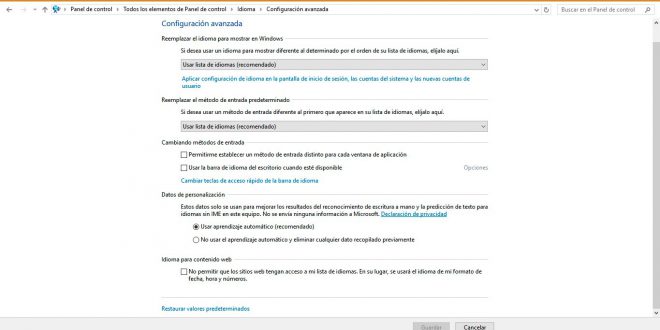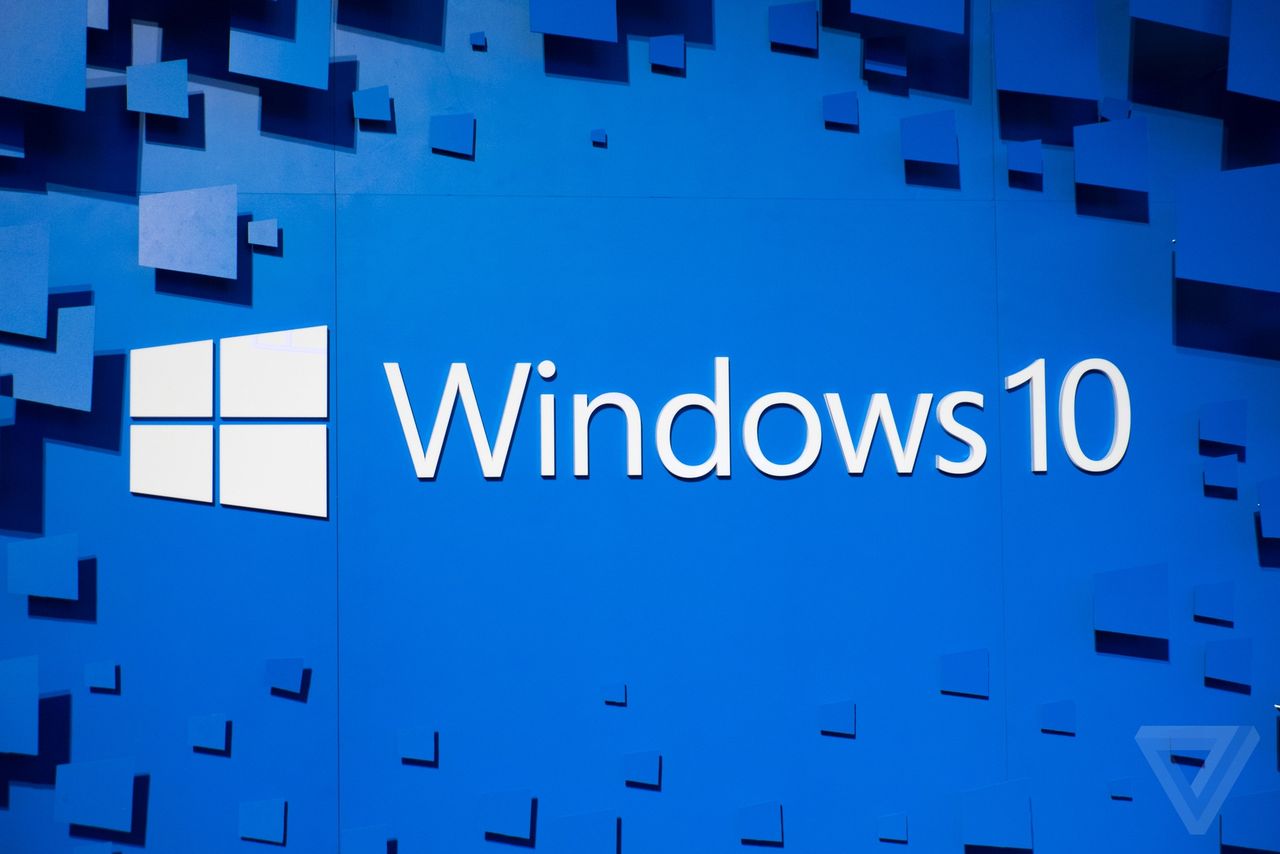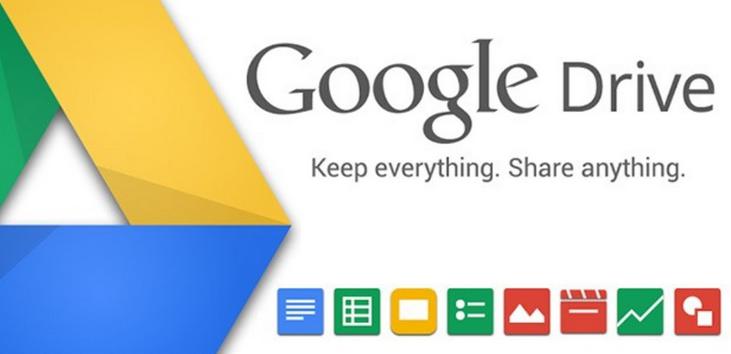No siempre las actualizaciones de Windows traen beneficios para el usuario, más aún cuando este proceso se realiza de forma automática sin el conocimiento de quien está utilizando el equipo, por ello os traemos el tutorial de como desactivar actualizaciones automáticas en Windows 7 y Windows 8.1.
Desactivar actualizaciones automáticas en Windows 7 y Windows 8.1 paso a paso
No es raro escuchar quejas de conocidos y familiares afirmando que el equipo había funcionado a la perfección hasta el día de la actualización. En estos casos, la primera pregunta es si has observado cuando Windows efectuó la actualización. Y en la gran mayoría de los casos la respuesta es no.
Los problemas que se presentan son de los más variados posibles, como con el hardware o la tarjeta de sonido, dejando ambos de funcionar. Otros programas pasan a presentar mensajes de error y hasta el funcionamiento del propio Windows a veces es dañado. ¿Conoces la famosa pantalla azul? Sí, ella también puede ser causada por una actualización mal instalada.
Antes de comenzar es necesario entender completamente el riesgo que estás tomando al detener las actualizaciones en tu dispositivo de Windows. Microsoft instala las actualizaciones automáticamente por defecto porque quiere asegurarse de que siempre tengas las últimas revisiones de seguridad y usabilidad. Si desactivas las actualizaciones automáticas, no hay manera de asegurarse de que el dispositivo se esté ejecutando con la última de las actualizaciones, a menos que lo compruebes manualmente.
Desactivar actualizaciones automáticas en Windows 7
- Abre al Panel de Control y busca la opción “Sistema y Seguridad”.
- En la ventana que se ha abierto, haz click en “Windows Update”.
- Se muestra la pantalla central de Windows Update donde se puede realizar la modificación de la forma en cómo las actualizaciones son realizadas. En el panel izquierdo de la pantalla haz click en “Cambiar la Configuración”.
- Aquí se presenta la pantalla donde podrás elegir la forma en que deseas recibir las actualizaciones.
- Abre el menú y selecciona “No buscar actualizaciones”, y después haz click en el botón “Aceptar” en la esquina inferior derecha de la página. Esta es la opción menos recomendada, ya que seguramente te pierdas alguna actualización importante y tu equipo pueda estar en riesgo de seguridad. Por eso es recomendable que lo razones bien antes de hacerlo.
Listo, asunto concluido. Si deseas volver a habilitar las actualizaciones automáticas, sólo tienes que volver a hacer el proceso y elegir “Instalar actualizaciones automáticas (recomendado)” en el mismo panel.
Desactivar actualizaciones automáticas en Windows 8.1
- Accede a la nueva barra de Windows 8 presionando las teclas Windows + Q. Se desplegará el menú lateral. Haz click en “Buscar” y teclea «Windows Update».
- Abre el primer resultado encontrado.
- En el panel izquierdo, haz click en «Cambiar configuración».
- En «Actualizaciones automáticas» selecciona la opción «No buscar actualizaciones (no recomendado)».
- Para finalizar, haz click en «Aceptar».
Listo. Ahora Windows 8.1 no va a instalar actualizaciones sin tu consentimiento. Para actualizar el sistema, tendrás que buscar las actualizaciones manualmente, mediante el Windows Update.
Para ambas opciones, siempre tendrás que tener en cuenta que al desactivar las actualizaciones automáticas, y no realizar actualizaciones manuales, tu equipo podrá encontrarse en riesgo de seguridad.